Bilgisayarınızı Telefonunuzdan Nasıl Kapatırsınız?

Bilgisayarınızı Telefonunuzdan Nasıl Kapatırsınız?
Ctrl+Alt+Delete ekranı yıllardır Windows'un bir parçası olmuştur. Windows donduğunda başvurulacak araçtır. Ekranda herhangi bir şeye tıklayamıyorsanız veya sisteminiz, onu yavaşlatan uygulamalardan çıkamayacak kadar yavaşlamışsa, CTRL+ALT+DELETE ekranı (veya GINA ekranı) tam olarak aradığınız şeydir. için dönmelidir.
CTRL+ALT+DELETE ekranı Windows 10'a taşınmıştır, bu nedenle sisteminiz her takıldığında, bu tuş kombinasyonuna dokunabilir ve diğer şeylerin yanı sıra görev yöneticisini açmanıza izin veren bir menü açabilirsiniz.
CTRL+ALT+DELETE ekranında mı takıldınız?
CTRL+ALT+DELETE ekranının, kullanıcıların önemli görevleri hızlı bir şekilde gerçekleştirmelerine yardımcı olması beklenir, ancak bu ekran zaman zaman takılabilir. Bu nadir; sisteminiz duracak kadar sürünse bile, yine de CTRL+ALT+DELETE ekranına erişebilmeniz gerekir. CTRL+ALT+DELETE ekranı yanıt vermiyorsa, yani hiçbir şeye tıklayamıyorsanız, aşağıdaki düzeltmeleri deneyin.
1. Sistemi yeniden başlatın
Tek seferlik bir şeyse, yeniden başlatma bu sorunun çözümü olabilir. Sistemi yeniden başlatmak için;
2. Başlangıç onarımını çalıştırın
CTRL+ALT+DELETE ekranı her eriştiğinizde donuyorsa, sistem dosyalarınızda bir sorun olabilir. Bir başlangıç onarımı çalıştırın .
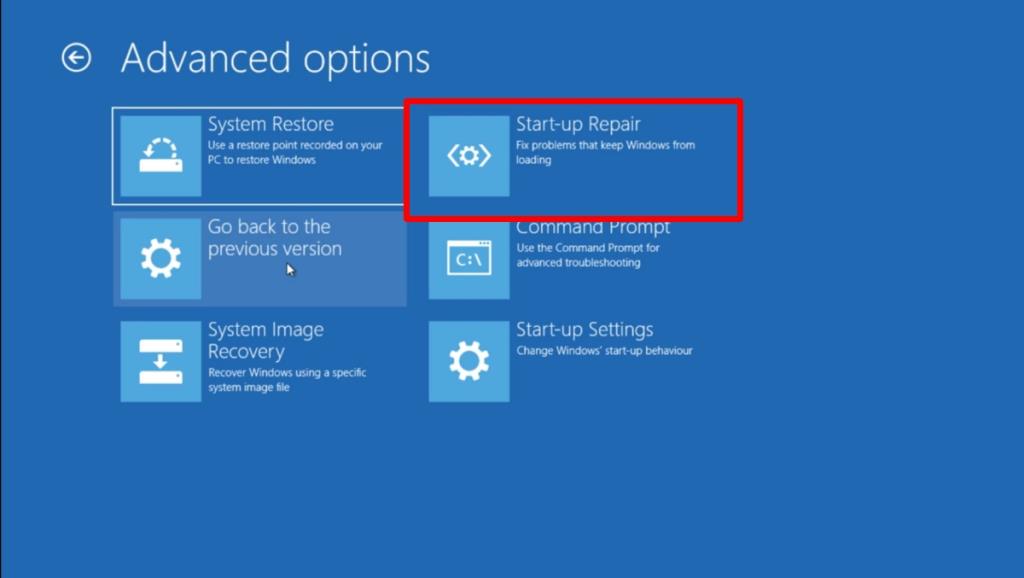
3. Fastboot'u kapatın
CTRL+ALT+DELETE'in yanıt vermemesinin nedenlerinden biri Fastboot'tur. Özelliğin adı, sisteminizin daha hızlı başlatılmasına yardımcı olacağı anlamına gelir, ancak Windows 10 sisteminin uykudan uyanamaması veya uykudan uyandığında siyah ekran görüntüleyen bir sistem gibi sorunlara neden olduğu bilinmektedir. Devre dışı bırakmak iyi bir fikirdir .
Control Panel\Hardware and Sound\Power Optionsve enter'a dokunun.4. Grafik sürücülerini geri alın
Grafik sürücüleriyle ilgili sorunlar beklenmedik şekillerde ortaya çıkıyor ve donmuş bir ekran bunlardan biri. CTRL+ALT+DELETE donmaya devam ederse , grafik sürücüsünü geri alın .
Çözüm
CTRL+ALT+DELETE ekranı, görev yöneticisine ulaşmanın ve sistemi kilitlemenin veya sisteminizin şifresini değiştirmenin hızlı bir yoludur. Sık sık donmaz veya çok fazla sorunla karşılaşmaz ancak bu, başlangıç onarımının çözemeyeceği bir şey değildir.
Bilgisayarınızı Telefonunuzdan Nasıl Kapatırsınız?
Windows Update temel olarak kayıt defteri ve farklı DLL, OCX ve AX dosyalarıyla birlikte çalışır. Bu dosyalar bozulursa, Windows Update'in çoğu özelliği devre dışı kalır.
Son zamanlarda mantar gibi yeni sistem koruma paketleri ortaya çıkıyor, hepsi bir başka anti-virüs/spam tespit çözümü getiriyor ve eğer şanslıysanız
Windows 10/11'de Bluetooth'u nasıl açacağınızı öğrenin. Bluetooth cihazlarınızın düzgün çalışması için Bluetooth'un açık olması gerekir. Endişelenmeyin, çok kolay!
Daha önce, kullanıcıların PDF dosyalarını birleştirme ve bölme gibi seçeneklerle belgeleri PDF dosyalarına dönüştürmesine olanak tanıyan güzel bir PDF okuyucu olan NitroPDF'yi incelemiştik.
Hiç gereksiz karakterler içeren bir belge veya metin dosyası aldınız mı? Metinde çok sayıda Yıldız, Tire, Boşluk vb. var mı?
Görev çubuğumda Windows 7 Başlat Küresi'nin yanındaki küçük dikdörtgen Google simgesi hakkında o kadar çok soru sordu ki sonunda bunu yayınlamaya karar verdim
uTorrent, torrent indirmek için açık ara en popüler masaüstü istemcisidir. Windows 7'de benim için kusursuz çalışsa da, bazı kişiler
Bilgisayarda çalışırken herkesin sık sık ara vermesi gerekir, ara vermediğiniz takdirde gözlerinizin dışarı fırlama olasılığı çok yüksektir (tamam, dışarı fırlama değil)
Sıradan bir kullanıcı olarak çok alışkın olduğunuz birkaç uygulama olabilir. Yaygın olarak kullanılan ücretsiz araçların çoğu zahmetli bir kurulum gerektirir.







